Cara Memasang Cacti Dengan Cacti-Spine di Debian dan Ubuntu
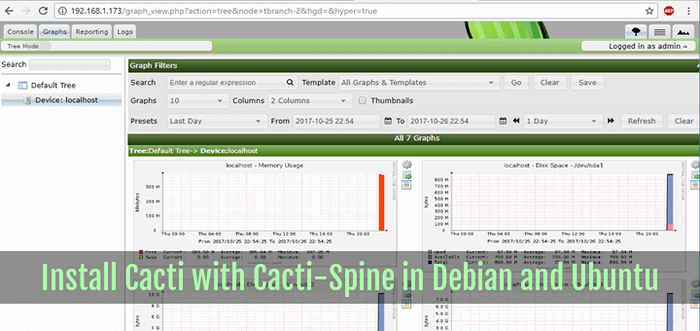
- 1376
- 378
- Don Will
Dalam tutorial ini kita akan belajar cara memasang dan mengkonfigurasi alat pemantauan rangkaian kaktus dalam versi terkini Debian dan Ubuntu 16.04 LTS. Cacti akan dibina dan dipasang dari fail sumber semasa panduan ini.
Cacti adalah alat pemantauan sumber terbuka yang dibuat untuk rangkaian pemantauan, terutamanya peranti rangkaian, seperti suis, router, pelayan melalui protokol SNMP. Cacti berinteraksi dengan pengguna akhir dan boleh ditadbir melalui antara muka alat web.
Keperluan
- Timbunan lampu dipasang di Debian 9
- Timbunan lampu dipasang di Ubuntu 16.04 LTS
Langkah 1: Pasang dan konfigurasikan prasyarat untuk kaktus
1. Dalam Debian 9, Buka fail senarai sumber untuk mengedit dan tambahkan Sumbangan dan tidak bebas Repositori ke fail dengan menukar baris berikut:
# nano/etc/apt/sumber.senarai
Tambah baris berikut ke sumber.senarai fail.
Deb http: // ftp.ro.Debian.org/ debian/ regangan utama Sumbangan tidak bebas deb-src http: // ftp.ro.Debian.org/debian/stretch utama deb http: // keselamatan.Debian.Org/Debian-Security Stretch/Updates Utama Sumbangan tidak bebas deb-src http: // keselamatan.Debian.Org/Debian-Security Stretch/Updates Utama
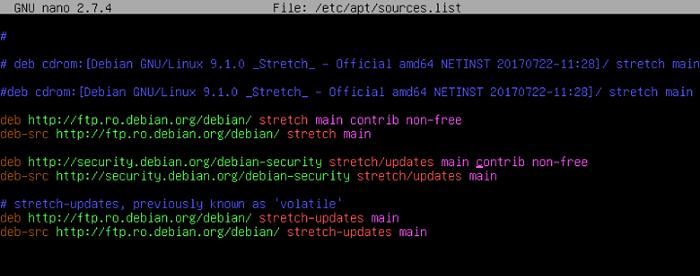 Tambahkan repositori ke Debian
Tambahkan repositori ke Debian 2. Selepas itu, pastikan untuk mengemas kini sistem dengan mengeluarkan arahan di bawah.
# Apt Update # apt naik taraf
3. Dalam timbunan lampu anda pastikan sambungan PHP berikut terdapat dalam sistem.
# Apt Pasang Php7.0-SNMP PHP7.0-xml Php7.0-MBSTRING PHP7.0-JSON PHP7.0-GD Php7.0-GMP Php7.0-ZIP PHP7.0-LDAP Php7.0-McRypt
4. Seterusnya, edit fail konfigurasi PHP dan tukar tetapan zon waktu untuk memadankan lokasi fizikal pelayan anda, dengan mengeluarkan arahan di bawah.
# echo "tarikh.TimeZone = Eropah/Bucharest">>/etc/php/7.0/apache2/php.Ini
5. Seterusnya, log masuk ke Mariadb atau Mysql pangkalan data dari pemasangan stack lampu anda dan buat pangkalan data untuk memasang Cacti dengan mengeluarkan arahan berikut.
Ganti nama pangkalan data kaktus, pengguna dan kata laluan untuk memadankan konfigurasi anda sendiri dan pilih kata laluan yang kuat untuk pangkalan data kaktus.
# mysql -u root -p mysql> buat pangkalan data cacti; mysql> Geran semua pada kaktus.* kepada 'cactiuser'@'localhost' yang dikenal pasti oleh 'password1'; mysql> keistimewaan flush; mysql> keluar
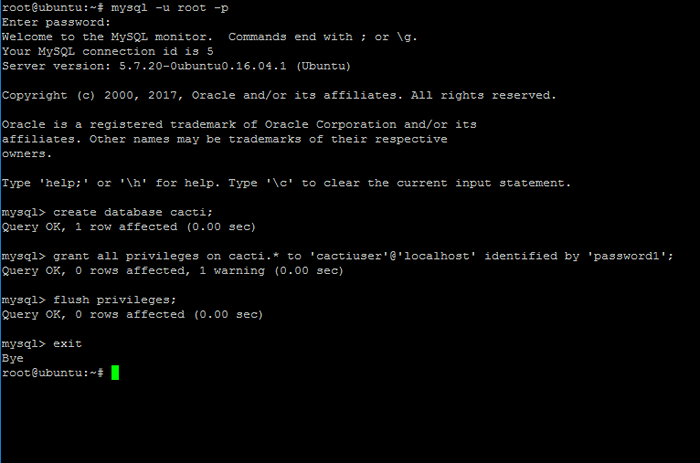 Buat pangkalan data Cacti
Buat pangkalan data Cacti 6. Juga, mengeluarkan arahan di bawah untuk membolehkan pengguna Cacti memilih kebenaran ke MySQL data.Zon masa menetapkan dengan mengeluarkan arahan di bawah.
# mysql -u root -p mysql < /usr/share/mysql/mysql_test_data_timezone.sql # mysql -u root -p -e 'grant select on mysql.time_zone_name to [email protected]'
7. Seterusnya, buka fail konfigurasi pelayan MySQL dan tambahkan baris berikut pada akhir fail.
# nano/etc/mysql/Mariadb.Conf.D/50-server.CNF [untuk MariaDB] # nano/etc/mysql/mysql.Conf.D/mysqld.CNF [untuk MySQL]
Tambahkan baris berikut ke hujung 50-server.cnf atau mysqld.cnf fail.
max_heap_table_size = 98m tmp_table_size = 64m join_buffer_size = 64m innodb_buffer_pool_size = 485m innodb_doubleewrit
Untuk pangkalan data MariaDB juga menambah baris berikut hingga akhir 50-server.cnf Fail:
innodb_additional_mem_pool_size = 80m
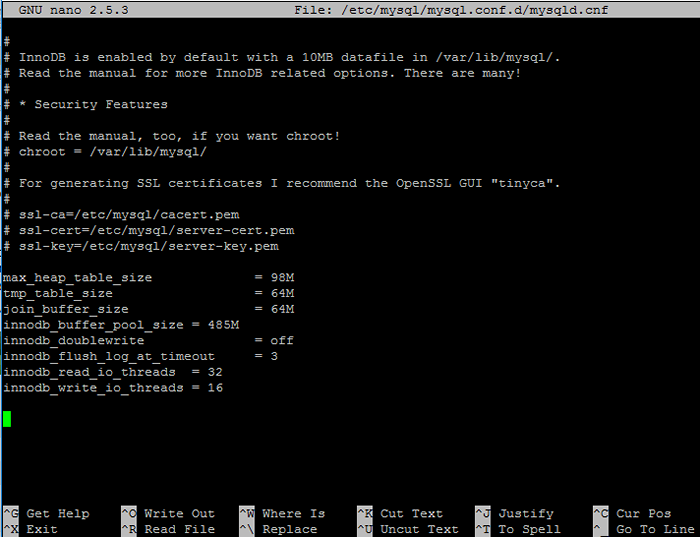 Konfigurasikan MySQL untuk Cacti
Konfigurasikan MySQL untuk Cacti 8. Akhirnya, mulakan semula Mysql dan Apache perkhidmatan untuk memohon semua tetapan dan mengesahkan kedua -dua status perkhidmatan dengan mengeluarkan arahan berikut.
# Systemctl Restart MySql Apache2 # Systemctl Status MySQL Apache2
Langkah 2: Muat turun dan sediakan pemasangan kaktus
9. Mulakan Pasang Cacti dari sumber dengan memuat turun dan mengekstrak versi terkini arkib kaktus dan salin semua fail ekstrak ke root dokumen web apache, dengan mengeluarkan arahan berikut.
# wget https: // www.Cacti.Bersih/Muat turun/Cacti-Latest.tar.GZ # TAR XFZ CACTI-LATEST.tar.GZ # CP -RF Cacti -1.1.27/*/var/www/html/
10. Keluarkan indeks.html fail dari /var/www/html direktori, buat fail log kaktus dan berikan Apache dengan kebenaran tulis ke laluan akar web.
# rm/var/www/html/indeks.html # sentuh/var/www/html/log/cacti.log # chown -r www-data: www-data/var/www/html/
11. Seterusnya, edit fail konfigurasi Cacti dan ubah suai baris berikut seperti yang ditunjukkan dalam contoh di bawah.
# nano/var/www/html/termasuk/config.php
Cacti konfigurasi.php Sampel fail. Ganti nama pangkalan data kaktus, pengguna dan kata laluan dengan sewajarnya.
$ database_type = 'mysql'; $ database_default = 'cacti'; $ database_hostname = 'localhost'; $ database_username = 'Cactiuser'; $ database_password = 'password1; $ database_port = '3306'; $ database_ssl = false; $ url_path = '/';
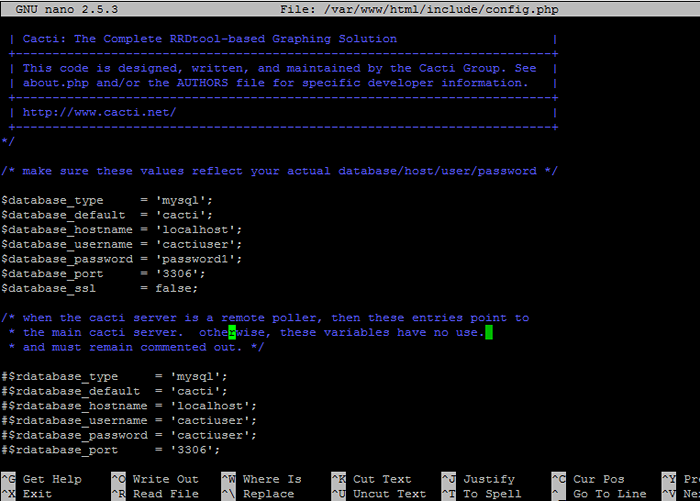 Tetapan Konfigurasi Cacti
Tetapan Konfigurasi Cacti 12. Seterusnya, mengisi pangkalan data kaktus dengan Cacti.SQL skrip dari /var/www/html/ direktori dengan mengeluarkan arahan di bawah.
# mysql -u Cactiuser Cacti -P < /var/www/html/cacti.sql
13. Sekarang pasang beberapa sumber tambahan, kerana Enjin Cacti mengumpul data peranti melalui protokol SNMP dan memaparkan grafik dengan menggunakan RRDTool. Pasang semuanya dengan mengeluarkan arahan berikut.
# Apt Pasang SNMP SNMPD SNMP-MIBS-Downloader RRDTool
14. Sahkan jika perkhidmatan SNMP selesai dan berjalan dengan memulakan semula snmpd Daemon dengan mengeluarkan arahan di bawah. Periksa juga status daemon SNMPD dan pelabuhan terbuka.
# Systemctl mulakan semula snmpd.Perkhidmatan # Systemctl Status SNMPD.Perkhidmatan # ss -tulpn | grep snmp
Langkah 3: Muat turun dan pasang Cacti-Spine
15. Cacti-spine adalah pengganti bertulis c untuk lalai cmd.php Poller. Cacti-Spine menyediakan masa pelaksanaan yang lebih cepat. Untuk menyusun pooler-spine pooler dari sumber memasang kebergantungan yang diperlukan di bawah dalam sistem anda.
---------------- Pada Debian 9 ---------------- # apt Pasang Dos2Unix Dh-AutoreConf Help2man Libssl-Dev Libmysql ++-Dev Librrds-Perl Libsnmp-Dev Libmariadb-Dev Libmariadbclient-Dev ---------------- Di Ubuntu ---------------- # apt Pasang Dos2Unix DH-AutoreConf Help2Man Libssl-Dev Libmysql ++-Dev Librrds-Perl Libsnmp-Dev Libmysqlclient-Dev Libmysqld-Dev
16. Setelah anda memasang kebergantungan di atas, muat turun versi terkini Cacti-spine Arkib, ekstrak tarball dan menyusun spine kaktus dengan mengeluarkan siri arahan berikut.
# wget https: // www.Cacti.bersih/muat turun/tulang belakang/cacti-spine-latest.tar.GZ # TAR XFZ Cacti-Spine-Latest.tar.GZ # CD Cacti-Spine-1.1.27/
17. Menyusun dan memasang spine kaktus dari sumber dengan mengeluarkan arahan berikut.
# ./bootstrap # ./konfigurasikan # buat # buat pemasangan
18. Seterusnya, pastikan binari tulang belakang dimiliki oleh akaun root dan tetapkan bit suid untuk utiliti tulang belakang dengan menjalankan arahan berikut.
# Chown Root: Root/usr/Local/Spine/Bin/Spine # Chmod +S/usr/Local/Spine/Bin/Spine
19. Sekarang, edit fail konfigurasi tulang belakang Cacti dan tambahkan nama pangkalan data kaktus, pengguna dan kata laluan ke fail conf tulang belakang seperti yang digambarkan dalam contoh di bawah.
# nano/usr/tempatan/tulang belakang/etc/spine.Conf
Tambah konfigurasi berikut ke tulang belakang.fail conf.
Db_host localhost db_database cacti db_user cactiuser db_pass password1 db_port 3306 db_preg 0
Langkah 4: Persediaan Wizard Pemasangan Cacti
20. Untuk memasang Cacti, buka penyemak imbas dan navigasi ke alamat IP sistem anda atau nama domain di URL berikut.
http: // your_ip/install
Pertama, periksa Perjanjian Lesen Acept dan memukul Seterusnya butang untuk meneruskan.
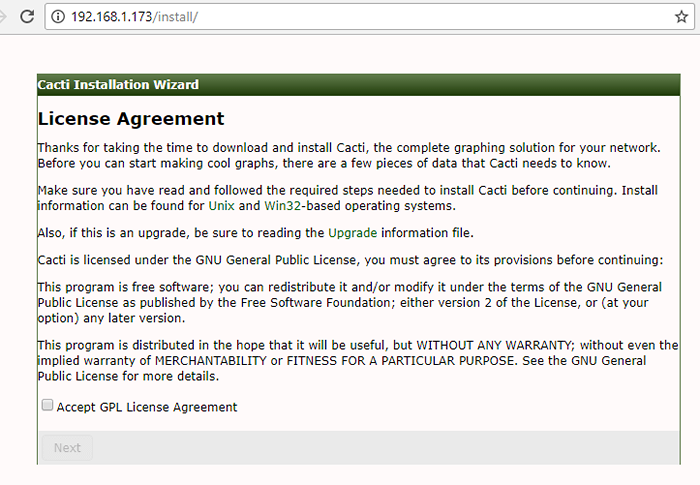 Perjanjian Lesen Cacti
Perjanjian Lesen Cacti 21. Seterusnya, periksa jika keperluan sistem dan tekan Seterusnya butang untuk meneruskan.
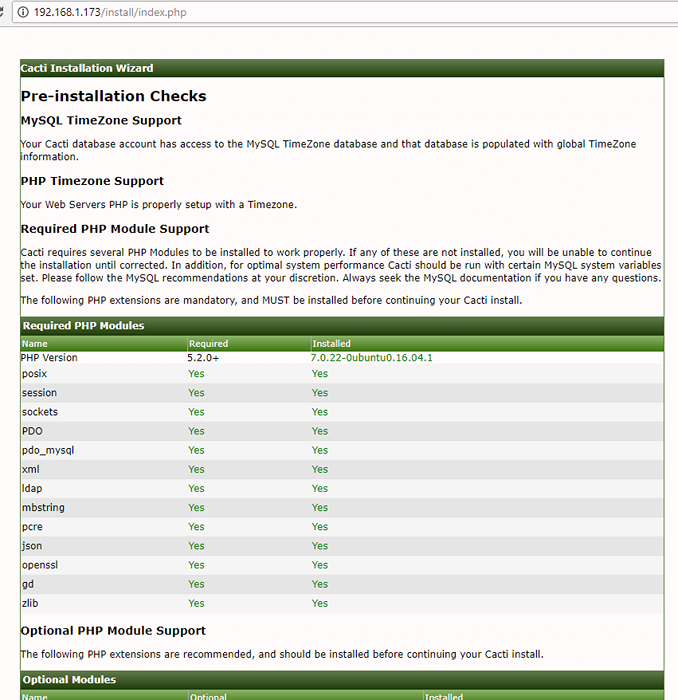 Pemeriksaan pra-pemasangan cacti
Pemeriksaan pra-pemasangan cacti 22. Di tetingkap seterusnya, pilih Pelayan utama baru dan memukul Seterusnya butang untuk meneruskan.
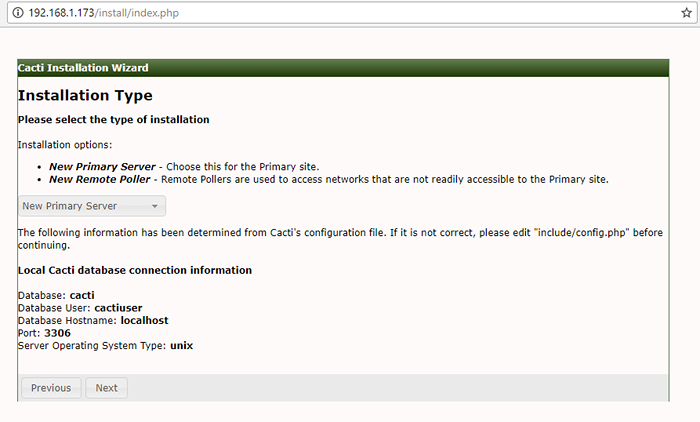 Pilih Jenis Pemasangan Cacti
Pilih Jenis Pemasangan Cacti 23. Seterusnya, sahkan lokasi dan versi binari kritikal dan tukar jalan binari tulang belakang ke /usr/lokal/tulang belakang/bin/tulang belakang. Apabila anda selesai, tekan Seterusnya butang untuk meneruskan.
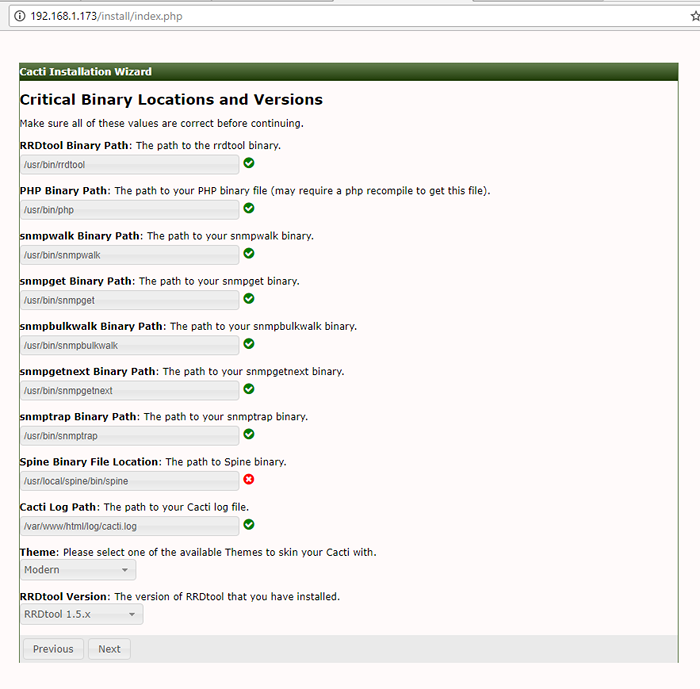 Sahkan lokasi binari Cacit
Sahkan lokasi binari Cacit 24. Seterusnya, periksa sama ada keizinan direktori pelayan web ada di tempat (tulis kebenaran ditetapkan) dan tekan Seterusnya butang untuk meneruskan.
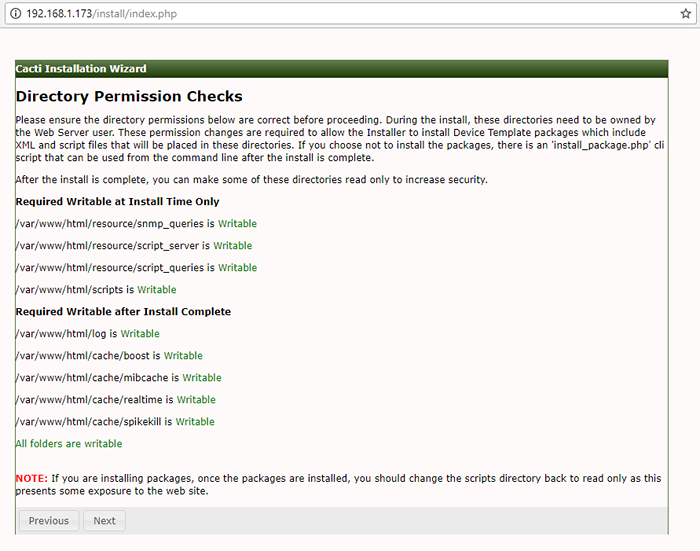 Pemeriksaan Kebenaran Direktori Cacti
Pemeriksaan Kebenaran Direktori Cacti 25. Pada langkah seterusnya periksa semua templat dan tekan Selesai butang untuk menyelesaikan proses pemasangan.
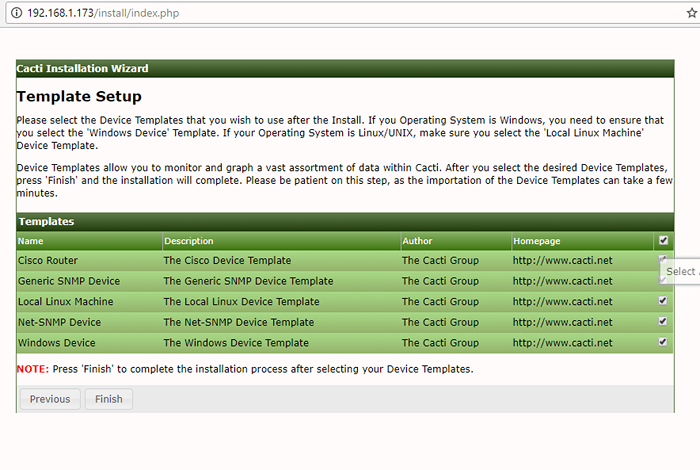 Persediaan Templat Cacti
Persediaan Templat Cacti 26. Log masuk ke antara muka web Cacti dengan kelayakan lalai yang ditunjukkan di bawah dan tukar kata laluan admin, seperti yang digambarkan dalam tangkapan skrin berikut.
Nama Pengguna: Kata Laluan Admin: Pentadbir
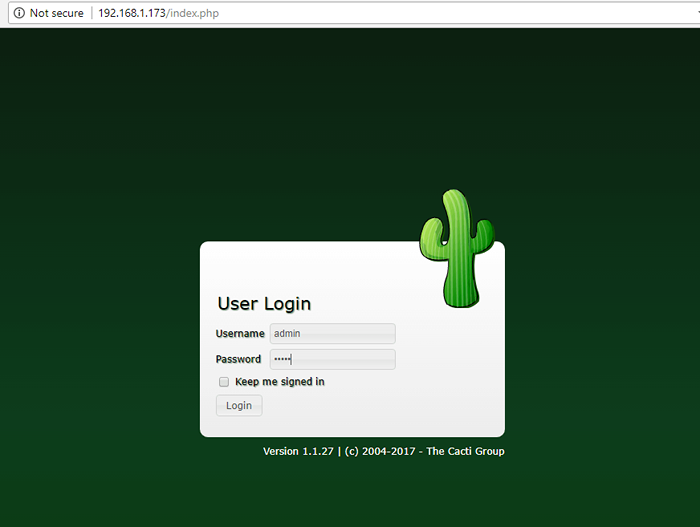 Log masuk admin cacti
Log masuk admin cacti 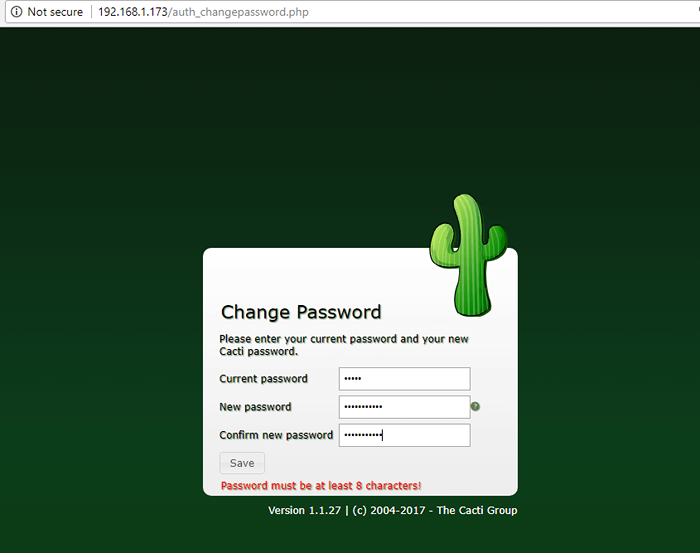 Tukar kata laluan admin cacti
Tukar kata laluan admin cacti 27. Seterusnya, pergi ke Konsol -> Konfigurasi -> Tetapan -> Poller dan tukar Jenis Poller dari cmd.php ke Tulang belakang binari dan tatal ke bawah ke Simpan butang untuk menyimpan konfigurasi.
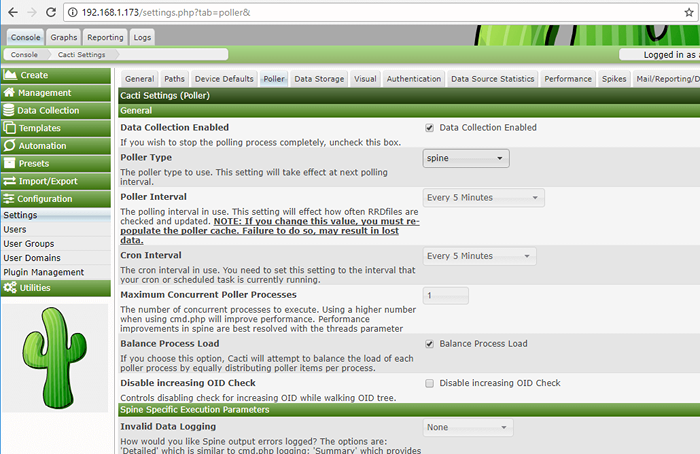 Tetapan Poller Cacti
Tetapan Poller Cacti 28. Kemudian, pergi ke Konsol -> Konfigurasi -> Tetapan -> Laluan dan tambahkan jalan berikut ke Cacti-spine Fail Konfigurasi:
/usr/tempatan/tulang belakang/etc/tulang belakang.Conf
Memukul Simpan butang untuk menggunakan konfigurasi.
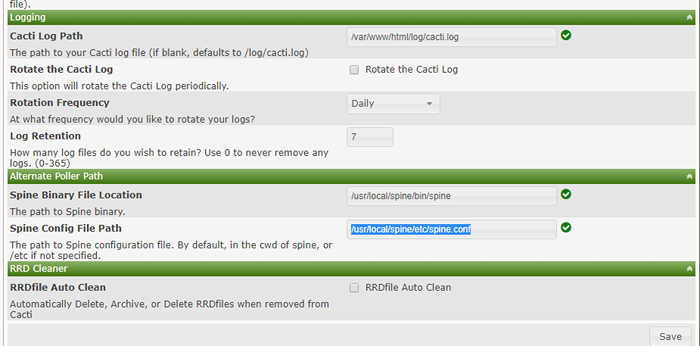 Masukkan konfigurasi tulang belakang kaktus
Masukkan konfigurasi tulang belakang kaktus 29. Persediaan akhir yang membolehkan Cacti Poller untuk mula mengumpul data dari peranti yang dipantau adalah untuk menambah tugas crontab baru untuk menanyakan setiap peranti melalui SNMP setiap 5 minit.
Pekerjaan Crontab mesti dimiliki oleh www-data akaun.
# crontab -u www -data -e
Tambahkan Entri Fail Cron:
*/5 * * * */usr/bin/php/var/www/html/poller.php
30. Tunggu beberapa minit untuk Cacti mengumpul data dan pergi ke Graf -> Pokok Lalai dan anda mesti melihat graf yang dikumpulkan untuk peranti yang dipantau anda.
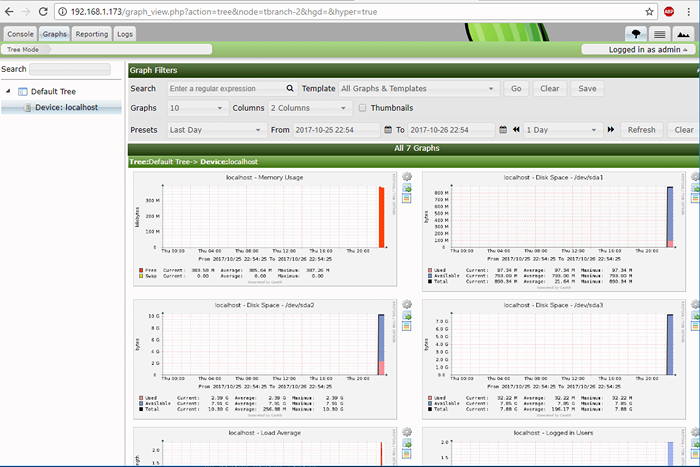 Grafik pemantauan cacti
Grafik pemantauan cacti Itu sahaja! Anda telah berjaya memasang dan mengkonfigurasi Cacti dengan Cacti-spine Pooler, dari sumber, dalam pembebasan terkini Debian 9 dan Ubuntu 16.04 LTS pelayan.
- « Cara Memasang Kumpulan Pakej Menggunakan Yum pada Centos dan RHEL
- Cara Memasang PostgreSQL 10 di CentOS/RHEL dan Fedora »

